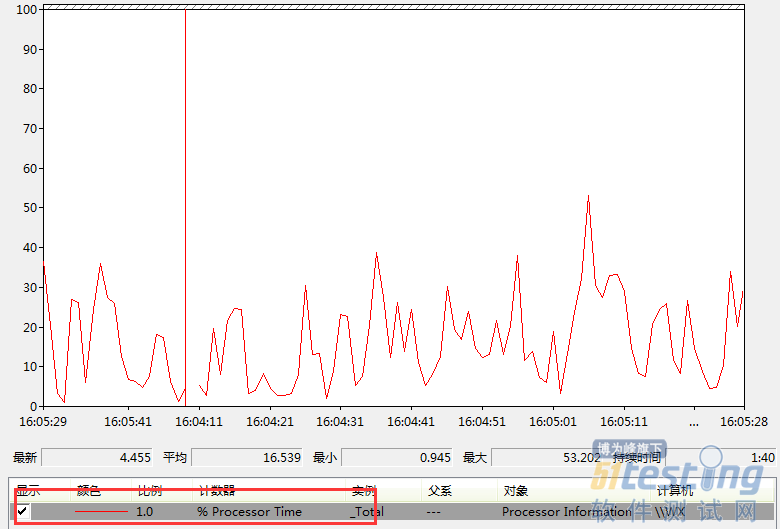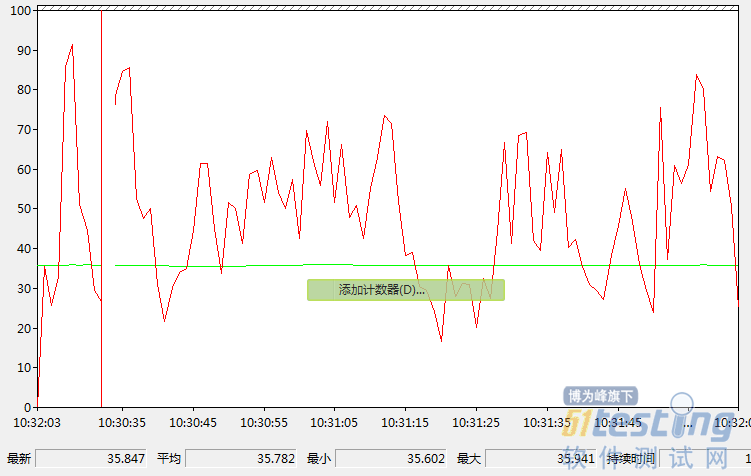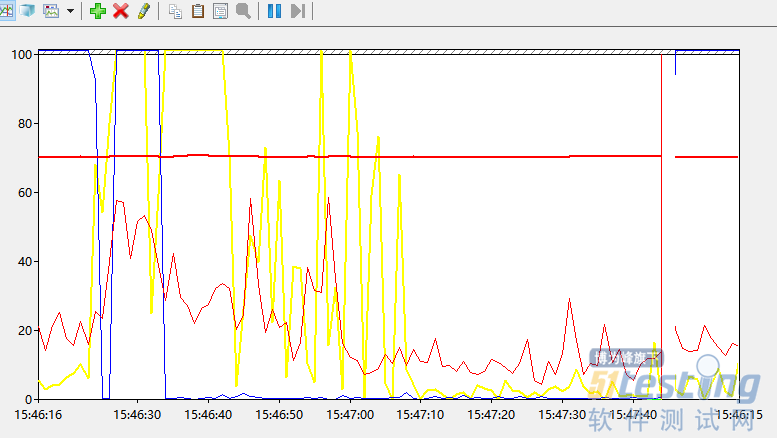perfmon 是windows自带的系统检测工具,可以用于监视CPU使用率、内存使用率、硬盘读写速度、网络速度等。
本文描述perfmon工具的使用,性能数据的分析指标两部分
一、操作步骤
1.打开cmd 输入perfmon 回车
2.点击性能监视器,运行一段时间默认显示cpu占用率
3.添加内存百分比计数器
右键->添加计数器->选择memory下的%commited use in bytes
修改显示颜色
双击显示记录,属性框选择其他颜色后确定
4.添加网络计数器
同步骤3(network interface-bytes total/sec)
5.添加磁盘驱动器
同步骤3(pysical disk-%busy time)
二、分析数据
1.内存法
如果memory下的%commited use in bytes数值比较大,说明内存可能存在问题,需要进一步查看下面几项:
page/sec 持续高于几百可能有内存问题
pages fault/ sec 每秒发生页面失效次数 次数越多,内存读取数越多需要查看pages read/ sec
pages read/ sec 值超过5 说明内存方面存在问题
2.处理器分析法
查看% processor time 持续超过90%,说明面临性能方面瓶颈
3.磁盘I/0分析方法
如果.磁盘I/0数超过磁盘I/0处理能力,则存在磁盘系统瓶颈
4.网络分析法
network interface-bytes total/sec 数和网络带宽对比 ,如果较大说明面临性能方面瓶颈
举个简单的例子,从网络上下载文件如qq文件,下载期间查看各项指标参数
图中一条平直的红线是内存,没有什么变化,表明正常
上图蓝色代表网路计数器,黄色代表磁盘。从图中可以看出下载文件期间,网路计数器、磁盘值较大,下载完成后各项指标正常,只说明下载文件这段期间性能有问题
具体指标还要结合实际项目分析,希望对大家有所帮助
版权声明:本文出自《51测试天地》第五十八期。51Testing软件测试网及相关内容提供者拥有51testing.com内容的全部版权,未经明确的书面许可,任何人或单位不得对本网站内容复制、转载或进行镜像,否则将追究法律责任